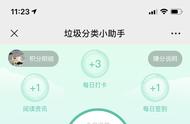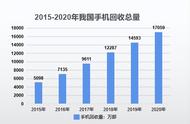那这是怎么来实现的呢?我们来剖析一下countifs这个函数。
很多同学可能熟悉countif函数,是用来统计指定(单个)区域符合特定(单个)条件单元格计数。Countifs函数则是统计指定(多个)区域符合(多个)条件的单元格个数。
COUNTIFS($B$2:B2,B2,$D$2:D2,D2)这个公式里面有两个区域——[$B$2:B2]和[$D$2:D2],还有两个特定条件——[B2]和[D2]。
我们在F2单元格里输入这个公式的时候,用通俗的语言表达就是:
在$B$2:B2这个区域里,符合B2(小薪)这个值,同时在$D$2:D2这个区域里,符合D2(2017/6/1)这个值的有多少个。
通过看表,我们可以数出来这个区域符合这两个条件的只有1行。当我们把F2单元格向下填充的时候,公式里面的区域以及条件值也会跟着变化,但是带有$符号的属于绝对引用,不会跟随目标单元格的变化而变化,所以我们可以看到F3单元格里的公式变成了:
=COUNTIFS($B$2:B3,B3,$D$2:D3,D3)

说明在$B$2:B3这个区域里,符合B3(小薪)这个值,同时在$D$2:D3这个区域里,符合D3(2017/6/1)这个值的有2个。(我们可以看到当我们的目标单元格从F2变成F3时,公式里面带$符号的引用没有跟随变化,但是不带$符号的引用都跟随变化了。)
同理,F4单元格的公式变成了:
=COUNTIFS($B$2:B4,B4,$D$2:D4,D4),表示符合在$B$2:B4和$D$2:D4这两个区域里,同时符合【B4(小薪)——D4(2017/6/1)】有3个。

通过这种方式,我们最终得出了E列的每一个打卡时间分别是某一天的第几次打卡。
2、 新建一列,记录员工【上班打卡时间】
不管员工一天打多少次卡, 这里我们把每天第一次打卡定义为上班打卡。 有了上一步的基础,找出上班打卡时间就容易得多了。
上一步中,我们通过countifs函数知道了E列的每一个打卡时间分别是当天的第几次打卡,那么通过分析我们知道: 只要F列的数值为1,则对应的E列中的时间就是上班打卡时间。
为了后面统计方便,我们在F列右边新建一列G列,命名为【上班打卡时间】,在G2单元格输入如下公式:=if(F2=1,E2,””),意思是“如果F2=1,则在G2中返回E2的值,否则返回空值”:

然后在选中G2,向下填充,通过这个操作,我们就把E列中每个人每天的第一次打卡时间按照人名和日期填充到了G列,就像这样: